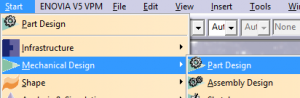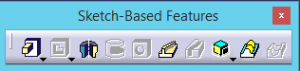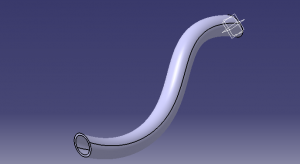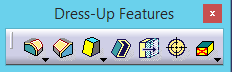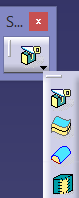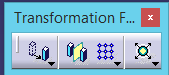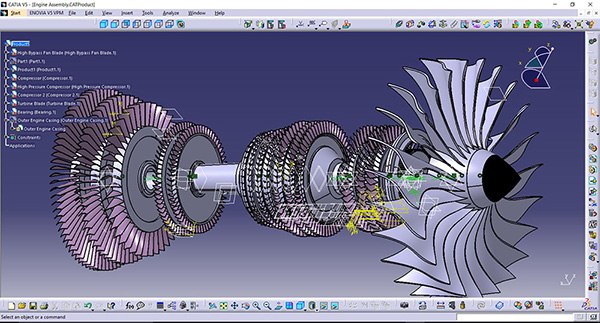
ما در این اموزش به معرفی محیط پارت دیزاین و نوار ابزار های ان میپردازیم تا شما بتوانید به صورت کلی با این محیط اشنای پیدا کنید و قطعات خود را طراحی کنید. محیط part design کتیا یک محیط پایه محسوب میشود که برای یاد گیری کتیا در مرحله اول باید این محیط را فرا گرفت تا بتوان به محیط های دیگر تسلط پیدا کرد. در محیط part design اسکچ اولیه ای که ترسیم کرده ایم را به قطعه ۳بعدی تبدیل میکنیم و بر روی ان عملیات نهای را اجرا میکنیم.
در ادامه مطلب با ما همراه باشید.
معرفی محیط part design
برای دستیابی به محیط مربوطه از طریق منوی start<mechanical design<part design وارد ان میشویم.
بعد از وارد شدن به محیط مربوطه یک فضای تیره رنگ میبینیم که دور تا دور ان از نوار ابزار های مختلفی تشکیل شده است که بعضی
از ان ها تخصصی و مربوط به همین محیط است و بعضی از انها عمومی و مربوط به تمام محیط ها میباشد.
برای ترسیم اسکچ اولیه از ابزار sketch ![]() وانتخاب یکی از صفحه های کاری استفاده میکنیم تا وارد محیط اسکچ شویم
وانتخاب یکی از صفحه های کاری استفاده میکنیم تا وارد محیط اسکچ شویم
نوار ابزار sketch-based features
وقتی که اسکچ اولیه خود را ترسیم کردیم نیاز داریم تا در محیط part به ان بعد (حجم) دهیم،برای این کار از ابزار pad استفاده میکنیم که در نوار ابزار sketch-based features قرار دارد.
گزینه pad هم گروهی های دیگری نیز دارد که اگر به فلش ریز کنار ان کلیک کنید به انها دست پیدا میکنید که کاربرد انها به ترتیب
برای حجم دادن زاویه ای قطعه و حجم دادن چند اسکچ مخطلف به ابعاد مختلف مورد استفاده قرار میگیرند.
این نوار ابزار گزینه های دیگری هم دارد که برای استفاده از انها باید یک اسکیچ داشته باشیم که در ادامه به توضیح انها میپردازیم.
گزینه دوم در این نوار ابزار pocket نام دارد که کاربرد ان به این ترتیب است که اول یک اسکچ دلخواه بر روی قطعه ۳ بعدی خود میکشیم
و بعدبا استفاده از این دستور ان را خالی میکنیم که همانطور ملاحظه میکنید این گزینه هم همگروه دارد که مانند دستور pad به ترتیب
برای خالی کردن با زاویه و خالی کردن چند اسکچ به اندازه های مخطلف به کار میروند.
shaft
از گزینه سوم یعنی دستور shaft برای دوران یک اسکچ حول یک محور به کار میرود به طوری که اسکچ اولیه را ترسیم کرده و با انتخاب یک محور قطعه به صورت ۳ بعدی شکل میگیرد.
زمانی که قطعه مان دورانی باشد و متقارن بهتر است از این روش ان را رسم کرد.
Groove
گزینه چهارم یعنی دستور Groove برای خالی کردن یک قطعه به صورت دورانی به کار میرود به طوری که اسکچ خود را بر روی قطعه
۳ بعدیکه قصد داریم تا ان را خالی کنیم ترسیم میکنیم و با انتخاب محور دوران شکل مورد نطر به وجود میاید.تقریبا این روش عکس دستور shaft عمل میکند.
Hole
دستور بعدی Hole نام دارد و زمانی که نیاز یک سوراخ بر روی قطعه باشد از این دستور استفاده میکنیم.
روش کار به این صورت است که دستور Hole را انتخاب میکنیم و بعد بر روی قطعه ای که قرار است بر روی ان سوراخ ایجاد کنیم کلیک
میکنیم تا پنجره تنظیمات ظاهر شود، از این روش برای ایجاد هر نوع سوراخ معمولی و رزوه دار استفاده میشود.
Rib
گزینه بعدی یعنی دستور Rib زمانی استفاده میشود که بخواهیم یک اسکچ را حول یک منحنی امتداد دهیم مانند شلنگ و لوله های پیچیده.
روش کار بدین صورت است که اسکچ قطعه را ترسیم میکنیم و ارد محیط part میشویم و دوباره وارد اسکچ میشویم تا خط راهنما که
قرار است قطعه در امتداد ان تشکیل شود را رسم میکنیم ،بعد از ترسیم وارد محیط part میشویم و با انتخاب دستور rib قطعه خود
را ایجاد میکنیم. در زیر یک نمونه قطعه طراحی شده با این روش را مشاهده میکنید.
slot
دستور بعدی یعنی slot مانند دستور Rib عمل میکند و تنها فرق ان این است که به جای ایجاد جسم ۳بعدی درون قطعه طراحی شده را خالی میکند.
stiffener
از دستور بعدی یعنی stiffener برای ایجاد تیغه بین دو سطح عمود بر هم استفاده میکنیم.
multi -section solid
از دستور بعدی برای ترسیم قطعه با استفاده از دو سطح در امتداد هم استفاده میشود، به گونه ای که دو اسکچ را در دو پلن رسم میکنیم و با استفاده از این دستور انها را به هم متصل میکنیم.
removed multi-section solid
دستور اخر عکس دستور قبلی عمل میکند بطوری که بجای اضافه کردن از قطعه ۳بعدی به اندازه اسکچ ترسیم شده از ان کم میکند(حذف میکند).
نوار ابزار Dress-up features
از نوار ابزار Dress-up features زمانی استفاده میشود که یک جسم ۳ بعدی ترسیم کرده باشیم و بخواهیم بر روی ان عملیات اضافی انجام دهیم مانند گرد کردن گوشه ها زاویه دادن و …
Edge fillet
گزینه اول در این نوار ابزار دستور Edge fillet نام دارد که برای گرد کردن گوشه های تیز بکار میرود. این ابزار همگروهی های دیگری
نیز دارد که هر کدام به یک شیوه برای گرد کردن گوشه ها به کار میروند.
chamfer
از گزینه دوم یعنی دستور chamfer زمانی استفاده میشود که بخواهیم گوشه های تیز را پخ بزنیم.در اینجا با انتخاب دو سطح قطعه
میتوان پخ های یک اندازه یا با زاویه مختلف ایجاد کرد.
draft angle
از دستور draft angle برای زاویه دادن یک سطح نسبت به سطح دیگر استفاده میشود.
shell
از گزینه بعدی یعنی دستور shell برای خالی کردن یک جسم ۳ بعدی استفاده میشود بطوری که بعد از خالی کردن قطعه یک
ضخامتبرای دیواره ها درنطر میگیرد و بقیه جسم را حذف میکند.
Thickness
از دستور thickness زمانی استفاده میشود که بخواهیم به جسم خود ضخامت دهیم.از این گزینه برای ضخامت دادن دیواره ها یا سطح قطعه استفاده میشود.
Thread/tap
از دستور thread/tap برای رزوه زدن یک میله استفاده میشود.اگر بخواهید یک پیچ طراحی کنید برای زدن رزوه ان باید از این گزینه استفاده کنید.
نوار ابزار surface-based features
نوار ابزار دیگری به نام surface-based features وجود دارد که برای حجم دادن به جسم ۳ بعدی و یا حذف کردن جسم ۳ بعدی تا یک سطح دیگر مورد استفاده قرار میگیرد.
نوار ابزار transformation features
نوار ابزار پرکاربرد دیگری در کتیا وجود دارد که transformation features نام دارد و برای جابجای قطعات، تکثیر قطعات و تغیر اندازه جسم به کار میرود .
translation
اولین دستور در این نوار ابزار translation نام دارد و برای جا بجای قطعات بین یک محور مورد استفاده قرار میگیرد.
این دستور هم گروهی های دیگری نیز دارد که مانندهمین دستور عمل میکنند که فقط کارایشان فرق میکند مانند چرخش یک جسم حول یک محور.
mirror
دستور بعدی در این نوار ابزار mirror نام دارد که مانند دستور translation عمل میکند.در این دستور جسم را تحت یک محور
کپی میکند به گونه ای که یک جسم به دو جسم تبدیل میشود.
rectangular pattern
دستور بعدی در این نوار ابزار rectangular pattern نام دارد و زمانی که بخواهیم یک جسم را به تعداد مشخص تکثیر کنیم از این
دستور استفاده میکنیم به گونه ای که بعد از انتخاب جسم و محوری که قرار است در امتداد ان کپی شود ، تعداد کپی شدن
و فاصله بین قطعات را وارد میکنیم و قطعات طبق خواسته ما تکثیر و کپی میشوند.
این دستور همگروهی های دیگری دارد که برای کپی کردن حول یک محور (دورانی) مورد استفاده قرار میگیرد.
scaling
دستور بعدی scaling نام دارد و زمانی که بخواهیم یک جسم را به یک اندازه ای مقیاس دهیم از این دستور استفاده میکنیم.